以下の手順は、当社の共用サーバやサーバー保守、サーバー初期設定サービスをご利用された場合のメール設定マニュアルです。
また、nPOPはWindowsのみで利用できるアプリの為、Macでは利用できません。
こんな時の為のマニュアルです
サーバーのメールボックスに、メールが貯まっている場合、受信に時間がかかる・フリーズしてしまう・容量オーバーでメールが受信できないなどの不具合が発生する場合があります。具体的には、以下の様なケースがあります。
- メール受信中にメールソフトがフリーズしてしまう
- しばらく受信していないメールアカウントを整理する場合
- IMAPで受信していた、又はメッセージのコピーをメールボックスに残す設定にしていて、メールボックスの容量上限に達してしまった場合
こんな時は、nPOPというアプリを利用してサーバー上のメールリストを取得して(本文を含むメール自体は受信しない)不要なメールを削除します。
メール自体は受信せず、メールの件名、差出人、日付などメールのヘッダー情報のみを取得して、一覧表示した後に、必要なメール以外を選択して削除する事が出来ます。
nPOPとは
Ohno Tomoaki氏が開発・公開しているサーバー上のメールを受信前にリスト表示できるメールクライアントソフトです。プログラムサイズが小さくて、USBメモリでプログラムごと持ち歩いて出先でメールチェックするといった用途に便利です。受信するだけでは無くメール送信機能もあるので、通常のメールクライアントソフトとしての利用も出来ます。件名、差出人、日付などメールのヘッダー情報のみを受信するので、サーバー・クライアントPC両方に負担をかける事無くサーバー上に保存されたメールの操作が出来る為、しばらく受信していないメールの整理、膨大な受信メールの為に、通常のメールクライアントソフトでは時間がかかる場合や、メールクライアントソフト自体がフリーズしてしまう場合などに、利用される事が多いのが特徴です。
Windows 版の他、iPhone版が公開されています。
先ずはnPOPを入手して起動
-
nPOPを入手
Ohno Tomoaki氏のウェブサイトより、最新のnPOPを入手します。(当記事公開時点での最新verは nPOP ver 1.2.6 )です。
-
ダウンロードしたZIPファイルを解凍
ダウンロードしたZIPファイル(当記事公開時点では「npop_126_jp.zip」) を適当な場所に保存して、ZIPファイルを解凍します。
-
解凍されたフォルダ内の、nPOP.exeをダブルクリック
解凍するとnpop_XXX_jp(当記事公開時点では「npop_126_jp」) というフォルダが出来るので、そのフォルダに移動してnPOP.exeをダブルクリックします。
-
「WindowsによってPCが保護~」という画面が表示されたら「詳細情報」をクリック
「詳細情報」をクリック 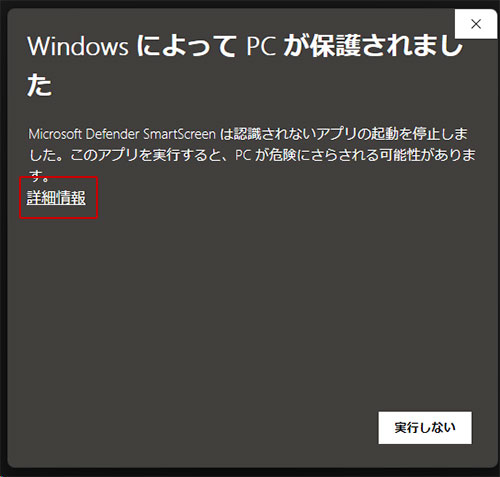
-
「実行」をクリック
「実行」をクリック 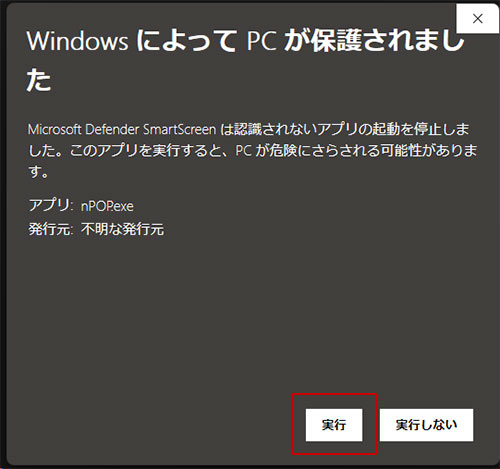
-
nPOPが起動
初めて起動するとサーバー設定が表示されます。 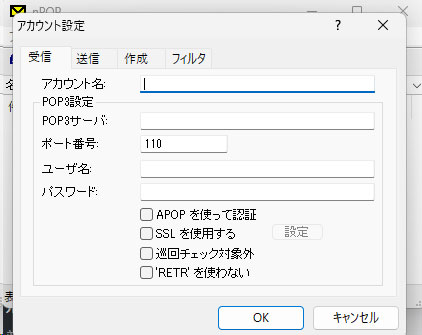
nPOPの受信設定
nPOPでサーバー上の不要なメールを削除するには、先ず最初に受信サーバーの設定を行う必要がございます。
起動時に表示された画面で以下を設定してください。
-
1~6を設定して、『アカウントを追加』をクリックしてください。
-
- 共用サーバ
- 共用サーバーマネージドプラン
- 専用・VPS・クラウド
- サーバー保守・サーバー初期設定
ご利用の方
-
- 共用サーバ
- 共用サーバー通常プラン
ご利用の方
- 共用サーバ
- 共用サーバーマネージドプラン
- 専用・VPS・クラウド
- サーバー保守・サーバー初期設定
ご利用の方

1. アカウント名 設定するメールアドレス 2. POPサーバー メール設定通知に記載してある受信メールサーバーのサーバーのアドレスを入力
通常は、ご利用アドレスのドメイン名(例 info@sample.co.jpなら「sample.co.jp」)
※pop.sample.co.jpやmail.sample.co.jpの場合もあります。3. ポート番号 共用サーバマネージドプランの場合
995
専用・VPS・クラウド利用の場合
( SSL証明書が有効の場合 )
995
( 上記以外 )
1104. ユーザ名 設定するメールアドレス 5. パスワード メール設定通知(弊社からお渡しするエクセルシート)のメールログイン情報のパスワードをコピー&ペースト 6. SSLを使用する 共用サーバマネージドプランの場合
チェック
専用・VPS・クラウド利用の場合
( SSL証明書が有効の場合 )
チェック
( 上記以外 )
チェックしない- 共用サーバ
- 共用サーバー通常プラン
ご利用の方

1. アカウント名 設定するメールアドレス 2. POPサーバー mail.ドメイン名 3. ポート番号 110 4. ユーザ名 設定するメールアドレス 5. パスワード 管理ツールで設定したパスワード 6. SSLを使用する チェックしない -
-
「OK」をクリック
「OK」をクリックすると設定が保存されます。
nPOPでサーバー上の不要なメールを削除する
nPOPの設定が完了したら、設定確認も兼ねてメールチェックをします。
-
左上にある「新着チェックのアイコン」をクリックします。
「新着チェックのアイコン」をクリック 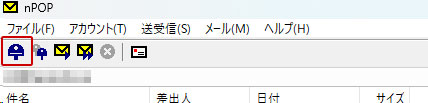
この時にサーバー設定に誤りがあるとエラー表示されます。一旦「OK」をクリックしてください。
「OK」をクリック 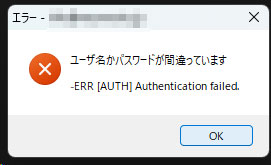
「アカウント」→「設定」で設定画面を表示して、アカウント設定(受信)を見直してください。
「アカウント」→「設定」をクリック 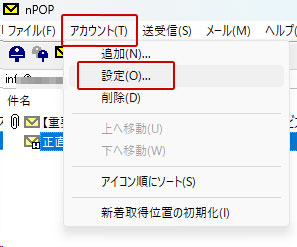
-
サーバー上に保存されているメールが全て一覧表示されます。
この時点では、各メールのヘッダ情報のみ取得されて一覧表示さています。
件名・差出人・日付・サイズが一覧表示 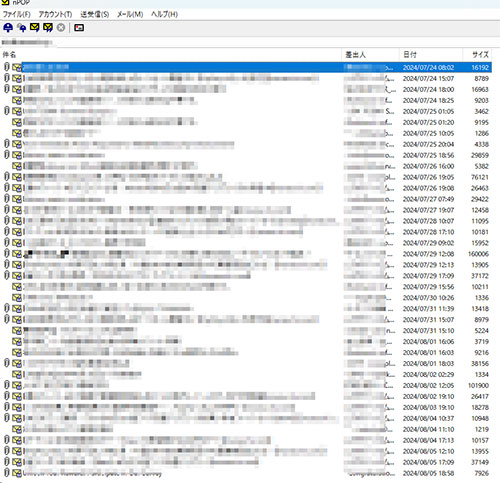
-
削除したいメールを選択して、「削除用にマーク」
削除対象のメールを選択→右クリック→「削除用にマーク」をクリック
削除用にマークすると、アイコンが「×」マークに変化します。 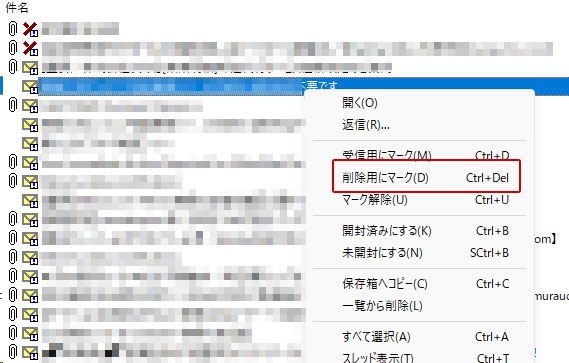
Shiftキーを押しながら選択すると、複数選択、Ctrlキーを押しながらだと、選択したメール~次に選択したメールまでの範囲を選択できます。
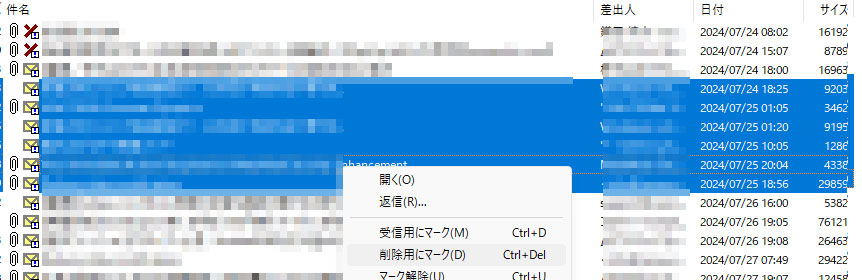
-
削除したいメールを選択したら「マークを実行」をクリック
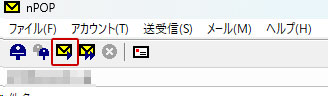
-
「はい」をクリック
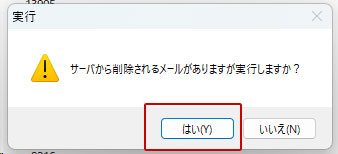
-
選択したメールがサーバーから削除
以上の手順でサーバー上から、メールが削除されます。終了したい場合は、以下の手順でnPOPを終了します。
「ファイル」→「終了」でnPOPを終了 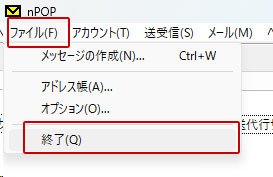
nPOPがフリーズしてしまう場合、エラーが発生してしまう場合
サーバー上に貯まっているメールが、あまりにも多いとnPOPが受信中にフリーズしてしまったり、エラーが表示されて先に進めない場合があります。
こんな場合は、お客様サイドでは解決できない場合がございます。
サーバー保守サービス・初期設定サービス・共用サーバーマネージドプランご利用のお客様
当社にてサーバー上での操作により、削除する事が可能ですが指定期間での削除となります。個別のメールを削除する事は出来ません。
「削除対象のアカウント(メールアドレス)と~〇年〇月〇日までのメールを削除希望」とお伝えください。
指定日までのメールをサーバー上から削除完了したら、お客様にて再度nPOPを使って削除作業を行ってください。
料金 (初期設定サービスご利用の方のみ)
お見積致しますので、ご相談ください。
※ 共用サーバーマネージドプランの場合は作業料金は必要ございません。保守サービスご利用の場合は、費用は掛かりませんが作業ポイントをお知らせします。残り作業ポイントがマイナスとなってしまう場合は、追加費用をお知らせします。
共用サーバー通常プランご利用のお客様
メールアカウント追加設定がうまくいかない場合は
ご利用中のメールアカウントの設定がうまくいかない場合は、先ずこちらをご覧ください。
上記ページに記載されている内容を見直しても解決しない場合は、当社までお問合せください。
尚、ご利用中のサーバータイプや、保守サービス、ご利用サービスによってサポート対応が異なります。詳しくは、以下をご覧ください。
- ページ管理番号
- 2024080601


